ps渐变映射怎么调色
本篇内容介绍了“ps渐变映射怎么调色”的有关知识,在实际案例的操作过程中,不少人都会遇到这样的困境,接下来就让小编带领大家学习一下如何处理这些情况吧!希望大家仔细阅读,能够学有所成!
平时渐变映射调色的方法:
1、打开ps并新建空白文档,填充黑白线性渐变
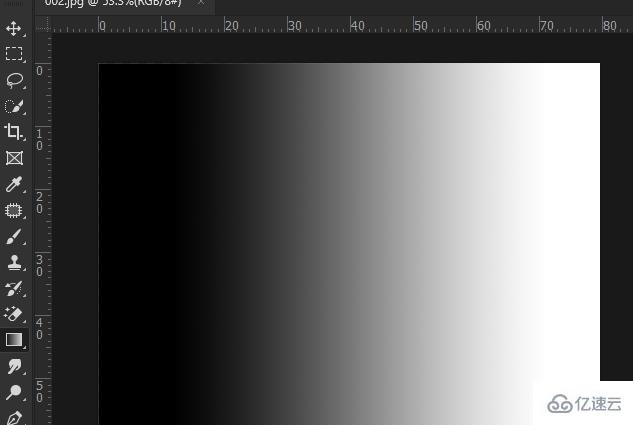
2、点击图像-调整中的渐变映射按钮,在弹出的对话框中点击渐变颜色条,然后打开渐变编辑器的弹窗设置渐变色为红、绿、蓝。
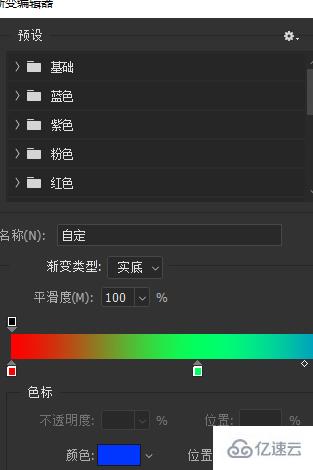
3、点击确定后回到渐变映射对话框,渐变色从左往右的顺序为映射图像中的暗调、中间调、亮调。
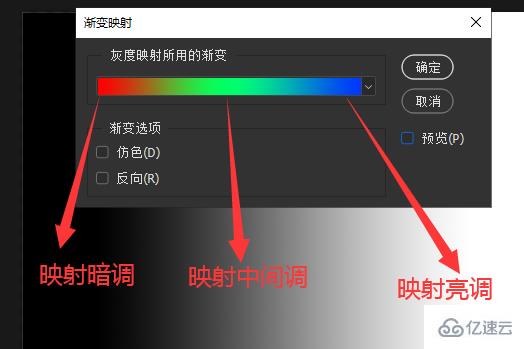
4、点击预览就能看到颜色变化了。
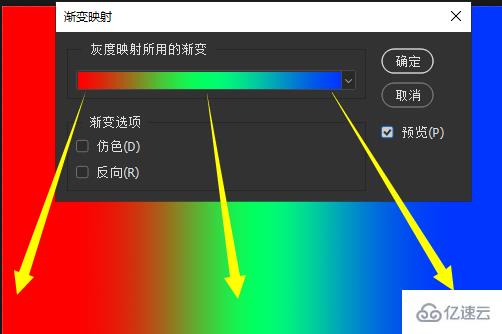
5、然后打开一张图。
6、按照以上操作进行渐变映射,默认的渐变是黑白。
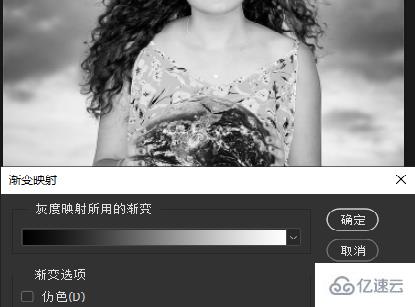
7、将渐变色中的黑色设置为暗紫色,白色设置为偏黄即可。
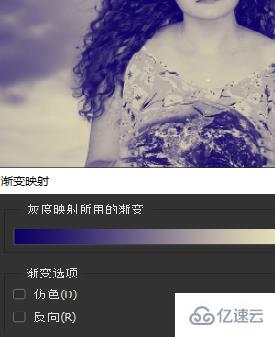
“ps渐变映射怎么调色”的内容就介绍到这里了,感谢大家的阅读。如果想了解更多行业相关的知识可以关注蜗牛博客网站,小编将为大家输出更多高质量的实用文章!
免责声明:本站发布的内容(图片、视频和文字)以原创、转载和分享为主,文章观点不代表本网站立场,如果涉及侵权请联系站长邮箱:niceseo99@gmail.com进行举报,并提供相关证据,一经查实,将立刻删除涉嫌侵权内容。版权声明:如无特殊标注,文章均为本站原创,转载时请以链接形式注明文章出处。
















评论